DM万用版及图解DM的基本使用方法(分区)
软件介绍:DM&P(Disk Manager & Partner) ── 最强大、最通用的硬盘初始化工具。
要是有人对您说,他可以在一分钟内把一个大硬盘重新分区并格式化完毕,您一定不会相信。
使用DM就可以轻而易举地做到这一点。
不过,DM的流行版本对硬盘的厂牌很挑剔,如果它发现所运行的硬盘厂家不对,就会中止运行。硬盘市场竞争相当激烈,即使是最有实力的硬盘厂都只能占据市场的一小部分,于是任何一个普通的DM流行版本都只能在很小的范围内使用。
这也许就是DM迟迟未被收入您的电脑工具箱的主要原因。
DM伙伴程序DM Partner对此作了彻底地改进,它使DM能够在各个厂家的硬盘上运行。DM&P(Disk Manager & Partner)是带有伙伴程序的DM,也就是您现在看到的“DM万用版”。
就DM&P所具有的全部功能而言,无与伦比的速度只是冰山一角,它支持目前所有的硬盘新技术,拥有极为强大的功能:
★快速的简易和高级选项,其硬盘安装功能初级用户容易掌握,又能完全满足高级用户的特殊需求。
★完全支持您的操作系统所支持的FAT32文件系统。 在一个分区上格式化大于2GB的驱动器,当您使用高级安装模式或菜单模式时, 允许选择自己所需的磁盘簇的大小。
★突破528M/2.1G/8.4GB/32G容量限制,在安装大于8. 4GB 的 IDE/ATA 驱动器时, 可以使用多个FAT12/16分区, 或者使用单一可引导的FAT32文件系统的分区。
★使用硬盘诊断功能可以在您的硬盘子系统中找出相互关联的问题。
★兼容多种操作系统,包括DOS、OS/2、Windows、Windows 95、Windows 98、and Windows NT.
★支持IDE电源管理。
★包含了对IDE/ATA驱动器的多扇区读写支持,加速数据传送。
★快速格式化IDE/ATA/SCSI驱动器。在绝大多数情况下完全安装驱动器不超过一分钟。
★支持增强型IDE/FAST ATA的高速数据传送。
★其中包含的低级格式化程序比许多BIOS附的Low Level Format程序先进得多。它可以修改硬盘的交错因子,甚至可以让某些0磁道出了问题的硬盘起死回生。
主要更新:
* DM万用版9.57和以前的版本有何区别?
DM万用版9.57和以前版本的主要区别是在DDO里增加了从光盘引导系统的选项,这个选项非常有用,不像以前的版本,在分区格式化后只能从软盘启动,从而让你安装和使用系统时更方便。其它改进是:引导程序更短小,加载主程序的速度更快,识别的硬盘种类更多。
但需要提醒大家的是,DM万用版9.57中的DDO功能所支持的硬盘容量为137G以下。如果你的硬盘超过了137G,又想使用DM万用版的快速分区功能,请在启动DM万用版时加上开关参数“/Y-”。例如用“DM /Y-”或者“DM /M /Y-” 来命令参数来启动程序,这样DM万用版就不会自动给你的硬盘加上DDO。更详细的分区步骤见下面的有关内容。
有关最新版本的说明,请参见DM万用版常见问题解答(FAQ)。
目前提供的是DM万用版9.57的英文标准版,中文版将在以后推出。将本软件包的文件替换原来的老版本文件,你就升级到了新版本。DM万用版在硬盘和软盘上都可以运行,软磁盘映像目前暂不提供,读者可自己在DM万用版9.56或9.55软磁盘映像的基础上升级。
中文使用说明已经被包含在DM.COM及DM.OVL中,您可以随时输入“DM /??”(双问号)以查看彩色中文说明。同时请您仔细阅读本站提供的其它相关文章,这些文章内容非常丰富,相当详细地介绍了DM万用版的方方面面。
下载英语版或中文版磁盘映像,能方便地制作一张万能工具盘,并用本页的新版文件升级,就能让您“一张软盘走天下”。
图解DM的基本使用
对于一个新硬盘来说,首先必须进行的工作就是进行分区,只有这样才能正常使用,同时分区也是为方便我们进行资料的管理。DOS中的Fdisk是一个很小巧的工具,但是在使用上有些麻烦,特别是在进行大硬盘分区的工作时,速度很慢难以忍受。虽然还有一些分区软件,但其分区的速度都不尽人意。
DM的出现改变了这一现状,它是一个很小巧的DOS工具,众多的功能完全可以应付硬盘的管理工作,同时它最显著的特点就是分区的速度快。这个工具出来很久了,也有很多人使用,但对于新手来说,分区毕竟是存在一定危险的工作,再加上满屏幕的英文还是感觉有点无从下手。因此小滔特别整理了这篇图解DM的文章,用详尽的图片逐步说明DM的操作。
下载DM的压缩包,解压到一个目录,接下来进入DOS环境。你可以将解压的目录拷贝到DOS的启动盘中,然后用这张盘启动使用DM。
启动DM,进入DM的目录直接输入“dm”即可进入DM,开始一个说明窗口,按任意键进入主画面。DM提供了一个自动分区的功能,完全不用人工干预全部由软件自行完成,选择主菜单中的“(E)asy Disk Instalation”即可完成分区工作。虽然方便,但是这样就不能按照你的意愿进行分区,因此一般情况下不推荐你使用。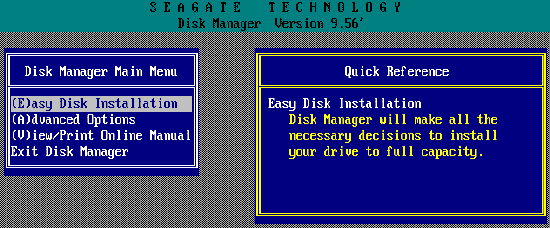
此时你可以选择“(A)dvanced Options”进入二级菜单,然后选择“(A)dvanced Disk Installation”进行分区的工作。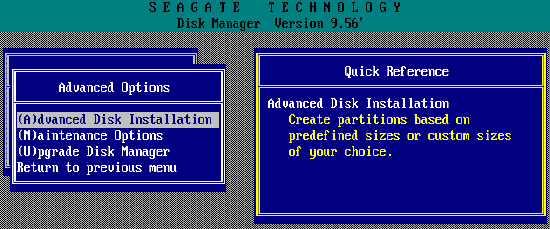
接着会显示硬盘的列表,直接回车即可。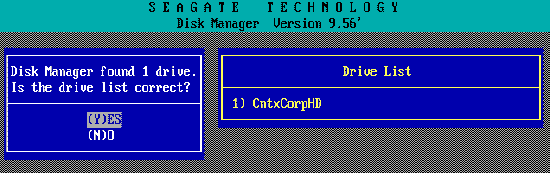
如果你有多个硬盘,回车后会让你选择需要对哪个硬盘进行分区的工作。
然后是分区格式的选择,一般来说我们选择FAT32的分区格式。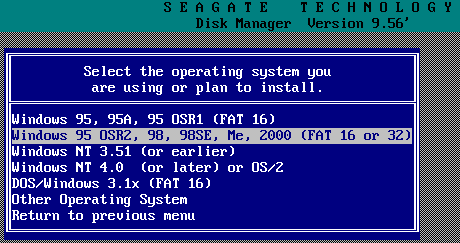
接下来是一个确认是否使用FAT32的窗口,这要说明的是FAT32跟DOS存在兼容性,也就是说在DOS下无法使用FAT32。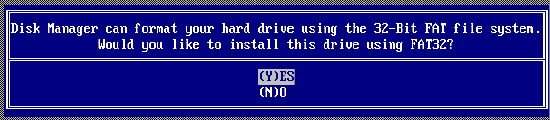
这是一个进行分区大小的选择,DM提供了一些自动的分区方式让你选择,如果你需要按照自己的意愿进行分区,请选择“OPTION (C) Define your own”。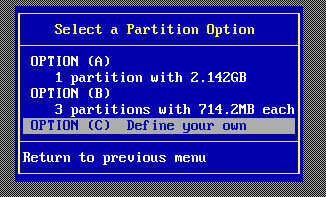
接着就会让你输入分区的大小: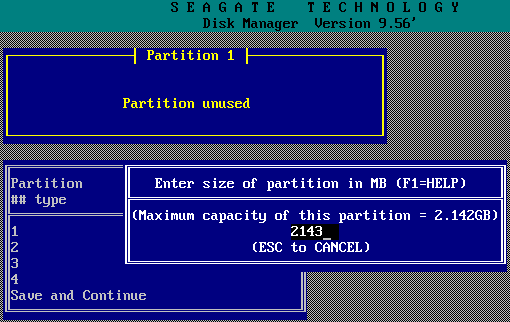
首先输入的主分区的大小,然后输入其它分区的大小。这个工作是不断进行的,直到你硬盘所有的容量都被划分。
完成分区数值的设定,会显示最后分区详细的结果。此时你如果对分区不满意,还可以通过下面一些提示的按键进行调整。例如“DEL”键删除分区,“N”键建立新的分区。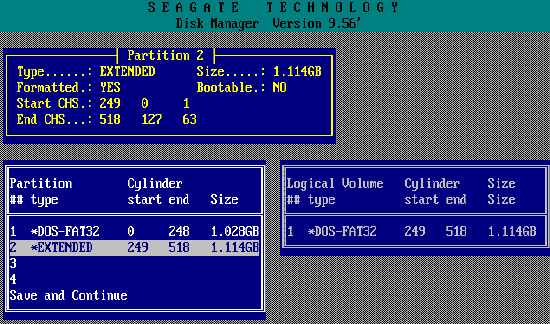
设定完成后要选择“Save and Continue”保存设置的结果,此时会出现提示窗口,再次确认你的设置,如果确定按“Alt+C”继续,否则按任意键回到主菜单。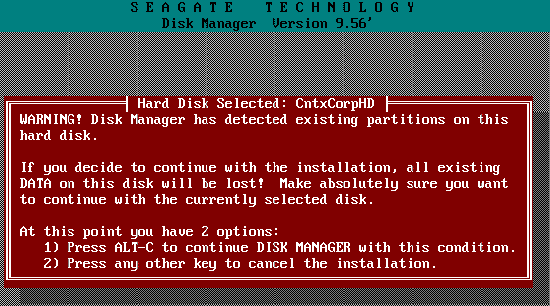
接下来是提示窗口,询问你是否进行快速格式化,除非你的硬盘有问题,建议选择“(Y)ES”。
接着还是一个询问的窗口,询问你分区是否按照默认的簇进行,选择“(Y)ES”。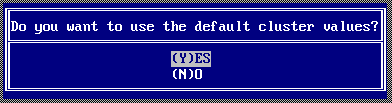
最后出现是最终确认的窗口,选择确认即可开始分区的工作。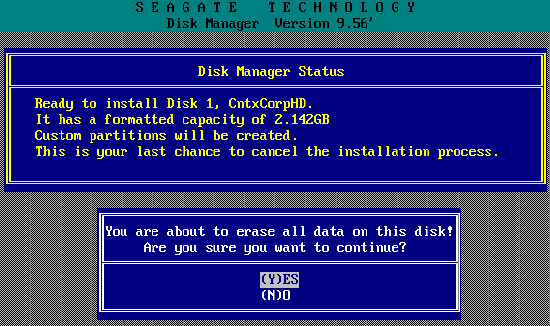
此时DM就开始分区的工作,速度很快,一会儿就可以完成,当然在这个过程中你要保证系统不要断电。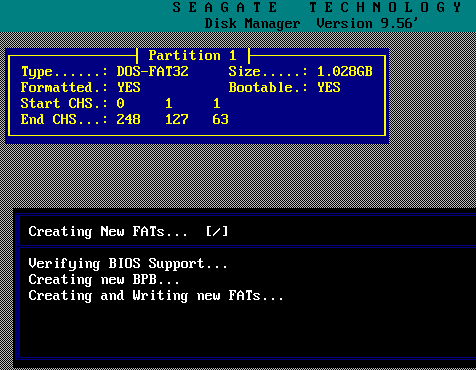
完成分区工作会出现一个提示窗口,不同理会按任意键继续。
下面就会出现让你重新启动的提示,虽然DM提示你可以使用热启动的方式重新启动,但是小滔建议还是采用冷启动,也就是按“主机”上的“RESET”重新启动。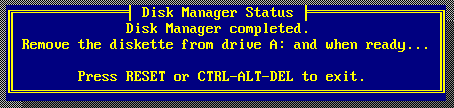
这样你就完成了硬盘分区工作,步骤好像有点多,其实你熟悉之














































